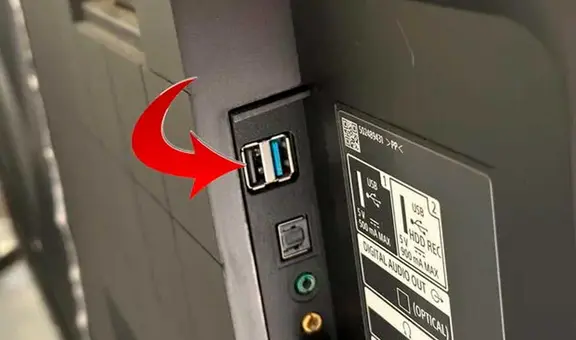¿Cómo ver YouTube sin anuncios ni publicidad en TV Smart con Android?
Muchas personas prefieren usar una TV para disfrutar los contenidos de mejor resolución en YouTube; sin embargo, pocos saben como bloquear los anuncios en esta plataforma.
- ¿Qué fue lo más buscado en Google Perú en el 2025? Los temas de mayor interés entre los peruanos
- ¿Qué es WhatsApp Plus y por qué debes evitar instalarlo en tu smartphone?

YouTube es el portal de videos más visitados del mundo, y aunque no compite directamente con los servicios de streaming como Netflix, Amazon Prime, etc. muchos prefieren disfrutarlo en una TV con alta resolución. Lamentablemente, en esta plataforma es más difícil bloquear los anuncios que muchos prefieren saltar en cualquier video. Por suerte, existe una forma bastante sencilla que aquí te enseñaremos.
Si llegaste hasta aquí es probable que lo que estés buscando es una manera práctica y rápida de retirar los anuncios de YouTube en tu televisor. Si bien hay muchas maneras de hacer esto en la PC o incluso en un teléfono, realizarlo en una televisión es completamente otro tema.
TE RECOMENDAMOS
TEMU VS. ALIEXPRESS: ¡AQUÍ ESTÁN LOS MEJORES PRECIOS! | TECHMOOD
Por suerte, hoy te traemos la que quizá es la manera más veloz y menos complicada de todas, para que no pierdas tiempo antes de ir a ver ese video que tanto te interesa. Lo único que necesitarás es tener tu Android TV a la mano y quizá una laptop o un teléfono. Todo sirve.
¿Cómo ver YouTube sin anuncios en la TV?
Como ocurre en toda otra plataforma donde YouTube está disponible, la manera más directa de eliminar la publicidad es usando un bloqueador de anuncios. Ahora, ¿cómo instalamos uno en una TV?
Si cuentas con un Android TV, lo único que tendrás que hacer es descargar una aplicación que te resolverá los problemas rápidamente. Se llama SmartTubeNext y puedes descargarla desde este enlace en formato APK:
- https://github.com/yuliskov/SmartTubeNext/releases
Esta aplicación se encuentra en el repositorio GitHub, por lo que cualquier persona puede ver su código fuente. Ojo, esto no quiere decir que esté exenta de problemas o riesgos, pero resulta en medida mucho más segura, ya que cualquier persona puede ver exactamente qué es lo que hace.
Para descargar el APK puedes utilizar el propio navegador web de tu TV (si es que lo tiene), o descargar una aplicación para enviar archivos a este desde tu celular, laptop o PC, como puede ser Send Files to TV.
Una vez asegurado el APK en tu TV, bastará con iniciarla para que la instalación siga su curso por sí misma. Esta plataforma te permite iniciar sesión con tu cuenta de Google y disfrutar de los videos de YouTube sin ninguna restricción ni publicidad.
¿Y si no tengo Android TV?
Si tu TV Smart no cuenta con sistema operativo Android, el proceso se hace un poco más difícil. Verás, los sistemas operativos más comunes en los televisores inteligentes son Tizen (Samsung) y WebOS (LG); sin embargo, resulta difícil encontrar alternativas a YouTube en estas plataformas. Por lo tanto, tu mejor opción en estos casos es adquirir algún TV Android en stick, como el Amazon Fire TV Stick, los Mi Stick TV o Mi Box de Xiaomi, o por último, una útil y práctica Chromecast.
¿Cómo ver videos de YouTube sin anuncios y usando Brave?
1. Ingresa a App Store o Play Store y descarga Brave en tu teléfono.
2. Abre la aplicación y en la barra de direcciones ingresa www.youtube.com
3. Si deseas puedes iniciar sesión con tu cuenta de Google para que veas tus videos favoritos.
Ajustes adicionales de Brave
1. Entra a la configuración de Brave y activa la opción “reproducción de video en segundo plano”. De esta manera, los clips seguirán reproduciéndose, aunque abras otra aplicación o apagues la pantalla.
2. Vuelve a los ajustes del navegador y escoge “agregar a la pantalla principal”. Gracias a esta opción, se creará un ícono de YouTube en tu teléfono que deberás usar a partir de ahora cuando quieras ingresar a la plataforma.